文章详情页
solidworks旋转画一个圆柱的方法
浏览:205日期:2024-02-29 17:02:14
下面给大家介绍的是solidworks旋转画一个圆柱的方法,喜欢的朋友可以一起来关注好吧啦网学习更多的solidworks知识。
第1步、打开solidworks软件,
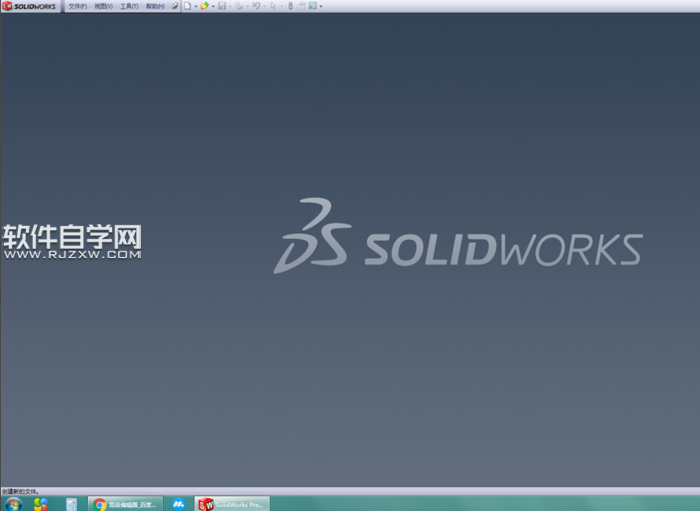
第2步、然后点击新建,选择gb_part模板,点击确定。
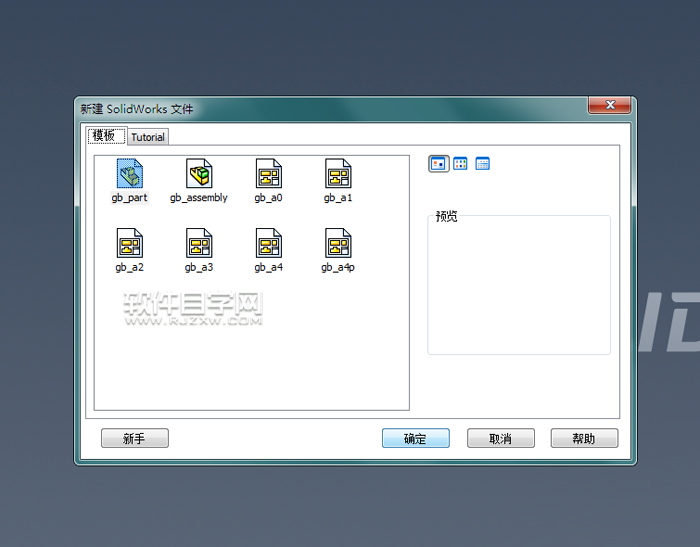
第3步、选择前视基准面,开始绘制。
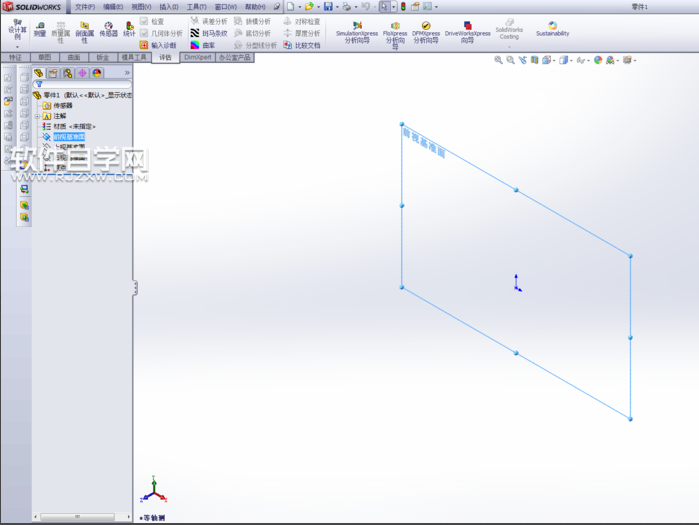
第4步、然后绘制一个矩形出来,矩形大小:50x10mm。
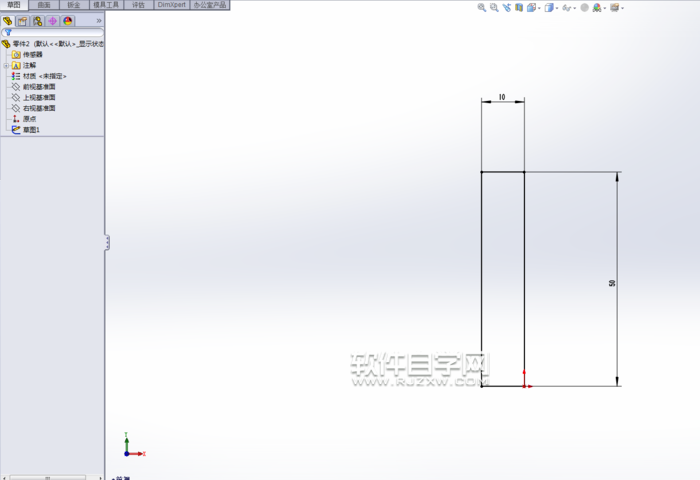
第5步、绘制好后,进行旋转对象,设置角度为360度。
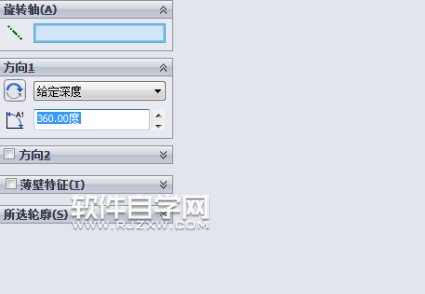
第6步、效果就出来了。

上一条:UG凸轮设计教程下一条:窗花剪纸效果怎么用AI软件绘制
相关文章:
排行榜

 网公网安备
网公网安备